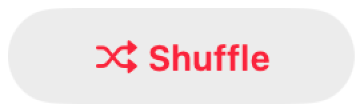สุ่มเพลงหรือเล่นซ้ำเพลงในแอปเพลงบน Mac
คุณสามารถสุ่มเพลงและอัลบั้มทั้งหมดในคลังของคุณ (เล่นเพลงตามลำดับการสุ่ม) หรือสุ่มเพียงหนึ่งเพลย์ลิสต์หรืออัลบั้มได้ คุณยังสามารถเล่นซ้ำแต่ละเพลง เพลย์ลิสต์ หรืออัลบั้มได้ด้วย
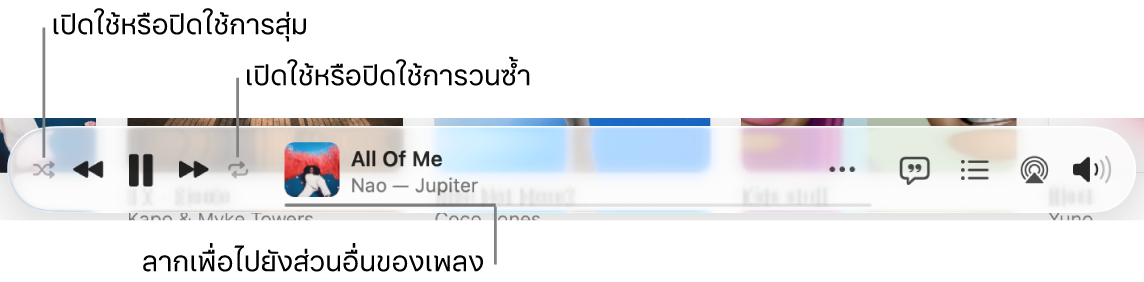
Siri: ลองถาม Siri ว่า “สุ่มเพลง” เรียนรู้วิธีใช้ Siri
หรือไม่ใช้ Siri:
ไปที่แอปเพลง
 บน Mac ของคุณ
บน Mac ของคุณเล่นเพลงจากคลังของคุณ, สตรีมเพลงจาก Apple Music หรือเล่นแผ่น CD
หมายเหตุ: ต้องเล่นเพลงก่อนที่คุณจะสามารถใช้การสุ่มหรือการเล่นซ้ำได้
ปฏิบัติตามวิธีใดๆ ต่อไปนี้:
เปิดใช้การสุ่ม: คลิก
 ในตัวควบคุมการเล่น
ในตัวควบคุมการเล่น เมื่อการสุ่มเปิดอยู่ ปุ่มจะเปลี่ยนสีและเพลงจะเล่นตามลำดับการสุ่ม
สุ่มอัลบั้มหรือการจัดกลุ่ม: เลือก การควบคุม > สุ่ม > อัลบั้ม (หรือ การจัดกลุ่ม) แอปเพลงจะเล่นเพลงตามลำดับที่เพลงแสดงในอัลบั้มหรือในการจัดกลุ่ม แล้วเลือกอัลบั้มหรือการจัดกลุ่มอื่นโดยการสุ่ม
สุ่มเพลงในอัลบั้ม: เลื่อนตัวชี้ไปไว้เหนืออัลบั้มในคลังของคุณ คลิก
 จากนั้นเลือก สุ่ม [ชื่ออัลบั้ม]
จากนั้นเลือก สุ่ม [ชื่ออัลบั้ม]เล่นซ้ำทุกเพลงที่อยู่ในมุมมองปัจจุบัน (เช่น เพลย์ลิสต์): คลิก
 เมื่อการเล่นซ้ำเปิดอยู่ ปุ่มจะเปลี่ยนสี
เมื่อการเล่นซ้ำเปิดอยู่ ปุ่มจะเปลี่ยนสีเล่นซ้ำเพลงที่กำลังเล่นอยู่ในขณะนี้: คลิก
 จนกว่าเลข 1 แสดงขึ้น
จนกว่าเลข 1 แสดงขึ้น 
ปิดการเล่นซ้ำ: คลิก
 จนกว่าปุ่มจะเป็นสีเทา
จนกว่าปุ่มจะเป็นสีเทา
เคล็ดลับ: ในการสุ่มเพลงในอัลบั้มหรือเพลย์ลิสต์อย่างรวดเร็ว ให้เลือกอัลบั้มหรือเพลย์ลิสต์ แล้วคลิก